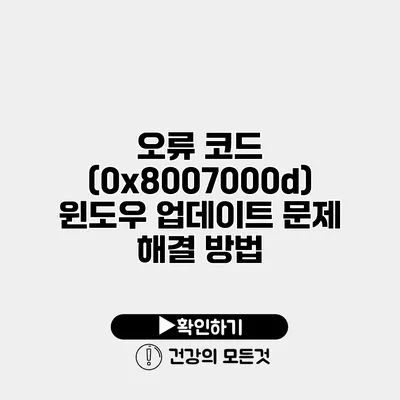윈도우 업데이트를 시도할 때 종종 발생하는 오류 코드 중 하나가 바로 0x8007000d입니다. 이 오류는 시스템 파일이 손상되었거나, 손상된 레지스트리 항목으로 인해 발생할 수 있어요. 이러한 문제가 발생하면 상당히 불편할 뿐만 아니라, 보안 업데이트를 받지 못해 컴퓨터가 위험에 처할 수도 있답니다. 이번 포스트에서는 0x8007000d 오류 코드에 대한 문제 해결 방법을 자세히 알아보도록 할게요.
✅ 오류 코드 분석과 드라이버 설치 문제를 해결하는 방법을 알아보세요.
오류 코드 0x8007000d의 원인
오류 코드 0x8007000d는 여러 가지 원인으로 발생할 수 있습니다. 주로 다음과 같은 이유들이 있어요.
손상된 시스템 파일
윈도우 시스템 파일이 손상되거나 누락된 경우 업데이트가 정상적으로 이루어지지 않아요.
레지스트리 문제
레지스트리의 잘못된 항목이나 충돌이 오류를 발생시킬 수 있습니다.
디스크 공간 부족
디스크에 충분한 여유 공간이 없으면 업데이트가 실패할 수 있어요.
✅ 오류 코드(0x8007000d)의 원인과 해결 방법을 지금 확인해 보세요.
문제 해결 방법
그렇다면 이러한 오류를 어떻게 해결할 수 있을까요? 다음과 같은 방법들을 시도해보세요.
1. 시스템 파일 검사 수행
시스템 파일 검사는 손상된 파일을 찾아 복구하는 도구입니다. 다음과 같은 단계를 따르면 쉽게 실행할 수 있어요.
-
명령 프롬프트를 관리자 권한으로 실행하기
시작 메뉴에서 “cmd”를 검색하고, 마우스 우클릭 후 “관리자 권한으로 실행”을 선택하세요. -
sfc/scannow 명령어 입력하기
bash
sfc /scannow
이 명령어는 시스템 파일을 검사하고, 자동으로 복구를 시도해줄 거예요. -
검사가 완료될 때까지 기다리기
검사가 완료된 후, 문제가 발견되었다면 복구 작업을 진행해보세요.
2. 디스크 정리
디스크 공간이 부족할 경우, 불필요한 파일을 삭제하여 공간을 확보해야 해요. 아래 단계를 따라 해보세요.
-
디스크 정리 실행
시작 메뉴에서 “디스크 정리”를 검색하여 실행합니다. -
정리할 드라이브 선택하기
시스템 드라이브(대개 C 드라이브)를 선택한 후, 확인 버튼을 클릭하세요. -
삭제할 항목 선택하기
임시 파일 및 시스템 파일 등의 항목을 선택 후, “확인”을 클릭하여 삭제합니다.
3. Windows 업데이트 문제 해결 도구 사용
Windows에는 여러 문제를 자동으로 해결할 수 있는 내장 도구가 있습니다. 사용해보세요.
-
설정 열기
Windows 설정을 열고 “업데이트 및 보안” 섹션으로 들어갑니다. -
문제 해결 선택하기
좌측 메뉴에서 “문제 해결”을 클릭하고 “추가 문제 해결 도구”를 선택합니다. -
Windows 업데이트 문제 해결 도구 실행하기
리스트에서 “Windows 업데이트”를 선택한 후, “문제 해결 도구 실행”을 클릭하세요.
4. 레지스트리 확인
레지스트리의 잘못된 항목 조정은 어려울 수 있지만, 확인해보는 것이 중요해요. 잘못된 설정이 있는 경우, 시스템이 정상적으로 작동하지 않을 수 있답니다.
레지스트리 수정 시 주의할 점
- 백업 필수: 레지스트리를 수정하기 전, 항상 백업을 해두세요.
- 신중함 유지: 잘 모르는 항목은 건드리지 않는 것이 안전해요.
| 해결 방법 | 설명 |
|---|---|
| 시스템 파일 검사 | 손상된 시스템 파일을 복구합니다. |
| 디스크 정리 | 불필요한 파일을 삭제하여 공간을 확보합니다. |
| 문제 해결 도구 사용 | Windows에서 제공하는 업데이트 문제 해결 도구를 사용합니다. |
| 레지스트리 확인 | 레지스트리 설정을 점검하고 필요시 조정합니다. |
결론
오류 코드 0x8007000d는 종종 발생하지만, 이를 해결하기 위한 방법은 다양해요. 전문적인 지식이 없더라도, 위에서 설명한 단계들을 통해 문제를 해결할 수 있습니다. 본 포스트에서 언급한 방법을 차근차근 따라 해보세요. 윈도우 업데이트를 원활하게 진행하며 항상 최신 보안을 유지하는 것이 중요하답니다. 문제가 지속된다면, 전문가의 도움을 받는 것도 좋은 선택이에요. 이제 업데이트를 걱정하지 말고 시스템을 안전하게 유지하세요!
자주 묻는 질문 Q&A
Q1: 오류 코드 0x8007000d는 무엇인가요?
A1: 오류 코드 0x8007000d는 시스템 파일 손상이나 레지스트리 문제로 인해 발생하며, 윈도우 업데이트에 영향을 주는 오류입니다.
Q2: 이 오류를 해결하기 위한 방법은 무엇인가요?
A2: 시스템 파일 검사, 디스크 정리, Windows 업데이트 문제 해결 도구 사용, 레지스트리 확인 등의 방법을 통해 해결할 수 있습니다.
Q3: 시스템 파일 검사란 무엇인가요?
A3: 시스템 파일 검사는 손상된 윈도우 시스템 파일을 찾아 자동으로 복구하는 도구로, 명령 프롬프트에서 “sfc /scannow” 명령어를 사용하여 실행합니다.